이번에는 갤럭시 핸드폰으로 사진이나 문장 전체 또는 글자 일부분을 클립보드에 복사해서 등록하고 붙여넣는 방법에 대해 알아보는 시간 가지도록 하겠습니다. 갤럭시 핸드폰으로 텍스트나 이미지를 클립보드에 복사하고 붙여넣는 방법이 궁금하신분들에게 추천드립니다. 갤럭시 핸드폰으로 사진이나 문장 전체 또는 글자 일부분을 클립보드에 복사해서 등록하고 붙여넣는 방법에 대해 궁금하시다면 따라오세요~

1. 갤럭시 핸드폰 클립보드 복사 붙여넣기 방법1
이 방법은 클립보드에 등록해놓고 필요할때마다 붙여넣기 할수있는 방법입니다. 매번 복사해서 붙여넣기가 힘드시다면 이렇게 클립보드에 한번만 등록해놓고 필요할때마다 클립보드에등록된 내용을 붙여넣으면 매우 편리합니다.
클립보드 이용 방법
클립보드에 내용 복사 & 붙여넣기 방법1
복사한 내용 및 이미지 등은 메시지, 노트, 이메일 등의 모든 내용에서 붙여넣기가 가능합니다.
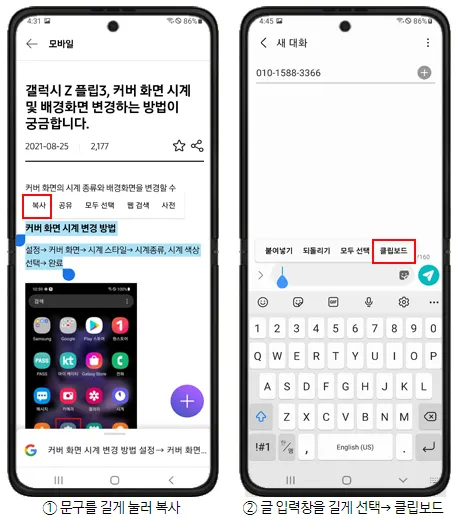
글자를 길게 누르시면 1번 그림과 같이 문장이 드래그되어 선택되어 나옵니다. 이것을 조정해서 원하는 글자만 선택해서 복사하는것이 가능합니다. 전체 문장에서 일부텍스트만 복사할때 매우 유용한 기능이니 참고하세요.
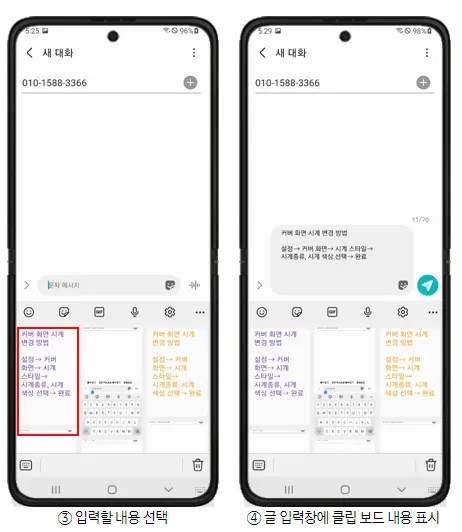
2. 갤럭시 핸드폰 클립보드로 복사 붙여넣기 방법2
메시지, 카카오톡, 이메일, SNS 등의 키보드 툴바에서 '더보기' → 클립보드→ 클립보드에서 추가할 이미지 또는 글 선택→ 글 입력 창에 선택한 글 표시


이렇듯 클립보드에 한번 등록해 놓으면 계속해서 사용할수가 있기 때문에 이기능을 잘 할용하신다면 매우 편리하게 메세지를 전송할수가 있을겁니다. 여러분의 소중한 시간을 줄일수있을겁니다. 많이 활용하시기 바랍니다.
3. 클립보드에 저장된 내용 삭제 방법
메시지, 노트, 이메일 등의 글자 또는 이미지를 입력할 수 있는 모드 창에서 클립 보드를 실행 및 저장된 내용 삭제가 가능합니다.
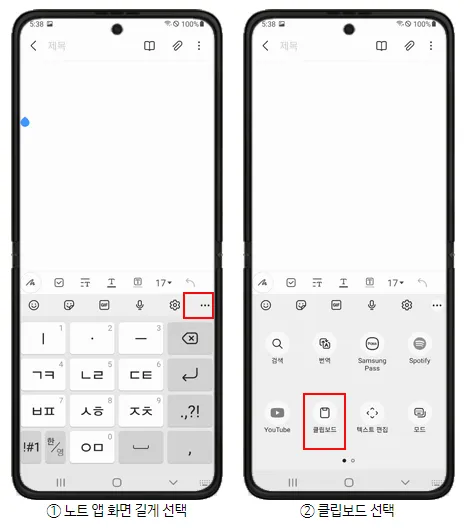
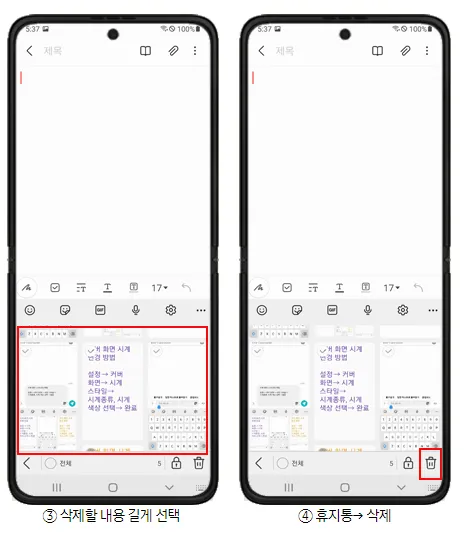
♡♥ 추천글 리스트
이렇게 해서 갤럭시 핸드폰으로 사진이나 문장 전체 또는 글자 일부분을 클립보드에 복사해서 등록하고 붙여넣는 방법에 대해 자세히 알아보았습니다. 갤럭시 핸드폰으로 사진이나 문장 전체 또는 글자 일부분을 클립보드에 복사해서 등록하고 붙여넣는 방법에 대해 궁금하셨던분들에게는 좋은 정보가 되었을듯합니다. 다음에는 더욱 유용한 정보로 찾아올것을 약속드리며 이번 포스팅은 여기까지하도록 하겠습니다. 오늘 하루도 행복하세요~ ^^
'IT 정보' 카테고리의 다른 글
| 갤럭시 핸드폰 NFC 기능이 제대로 작동하지 않을 때 해결방법 (0) | 2023.08.22 |
|---|---|
| 갤럭시 핸드폰 USIM 유심 잠금해제 PUK 번호 확인방법 (0) | 2023.08.18 |
| 갤럭시 핸드폰 예약 메시지 전송방법 메세지 취소방법 (0) | 2023.08.15 |
| 갤럭시 핸드폰 데이터 네트워크 연결이 안될때 해결방법 (0) | 2023.08.09 |
| 갤럭시 핸드폰 음성 녹음파일 공유방법 카톡 전송방법 (0) | 2023.08.02 |










댓글